【実演動画付】【IT講座】PDF加工の決定版を紹介
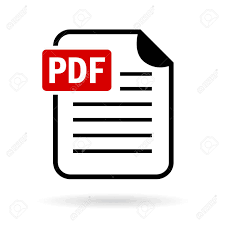
こんにちは、
田口恵一です。
今日のテーマは、
「PDF加工の決定版」
です。
以前もPDFに関して便利ツールを
ご紹介しましたが
またまただ決定版を発見しましたので
再度ご紹介です。
さっそく、解説動画をご覧ください!
━━━━━━━━━━━━━━━━━━
iLovePDFの使い方 解説動画
↓↓↓
━━━━━━━━━━━━━━━━━━
です。
PDF加工の決定版を発見したので、
ご紹介しないといけないと思いました。
それが
「iLovePDF」です。
先週ご紹介した「iLoveIMG」
と姉妹サイトです。
無料で、PDFの結合・分割・PDF変換(Word・パワポ・エクセル)
PDF編集などなどPDFでやりたいことが
全部できるオールインワン的です。
Adobeさんの公式ツールを
利用してなくても問題ない感じです。
このツール神レベルです。
先週も同じことを言いましたが
大事なのでもう1度
1人起業家は、
作業は効率よくやらないといけませんので
解決方法を探す時間・作業時間を
かけるのはもったいないです。
そんな忙しい方やITが苦手な方でも
iLoveI PDFがあればほぼ解決します!
PDFの問題は解決します。
資料作成するとき
ランディングページを作るとき
ブログを作るとき
画像を作るとき
データのアップロードの時
などPDFを加工する
機会は本当に多いです。
PDFの分割
PDFをエクセル・パワポに変換
PDFの文字入れ
が1つのツールできたらとても便利です。
僕もPDF処理は
PDFを部分キャプチャしてから
加工をしてました。
つまり、
PDFに直接加工してませんでした。
iLove PDFがあれば
これだけで済みます!
つまり、
時間が短縮につながります!
━━━━━━━━━━━━━━━━━━
代表的な機能
━━━━━━━━━━━━━━━━━━
です。
機能1:PDFの分割
簡単な変換で1ページ、
または全部を独立したPDFファイルに切り離します。
→PDFは全部欲しいページばかりじゃないです。
必要なページを切り出せるのは嬉しいです。
機能2:PDFの圧縮
クオリティーを保ったまま
PDFファイルの容量を減らし最適化します。
WordPressやサイトにアップロードするときに
PDFに画像や写真が多いとファイルが重くなるので
アップロードできないときに圧縮が
簡単にできるのは嬉しいです。
特に資料作成や画像を組み合わせるときに
便利な機能です。
機能3:PDFの変換
PDFファイルをパワーポイント・エクセル
ワードに変換できます。
パワポの資料で使いたい時や
エクセルに貼り付けたいときに便利です。
機能4:PDFの編集
PDFに文字・画像・図形を入れる
PDFで質問に回答や指示ができるのは
とてもわかりやすいので便利です。
機能5:PDFに保護
PDFにパスワード設定ができる。
大事に教材やノウハウをPDFに
しても渡すときにパスワードが
かけられると安心ですね。
まだまだ機能がありますが
1つのツールで全部無料で使えます。
めちゃくちゃすごくないですか?
━━━━━━━━━━━━━━━━━━
iLove PDFの使い方
━━━━━━━━━━━━━━━━━━
事前準備:画像を準備
1.iLove PDFのサイトにアクセス
https://www.ilovepdf.com/ja
2.PDF編集する項目を選択
3.PDFをアップロードして、PDF処理開始
4.データをダウンロードして完了
操作も直感的にできる簡単な画面です。
無料で操作が簡単ですので
ご利用してみください!
詳しくは、
━━━━━━━━━━━━━━━━━━
iLove PDFの使い方 解説動画 解説動画
↓↓↓
━━━━━━━━━━━━━━━━━━
━━━━━━━━━━━━━━━
■私の提案
作業を効率よくしよう!
━━━━━━━━━━━━━━━
それでは、また
田口恵一
ゼロからはじめるランディングページの作り方
-
前の記事

メタとベタ
-
次の記事

【マーケティング講座】説明会セールのやり方(前編)



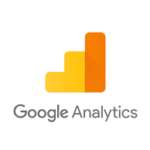







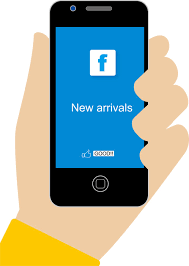
コメントを書く